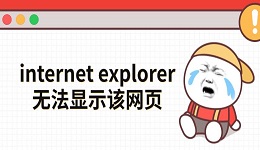平时打字或玩游戏时,如果突然发现电脑键盘输入的字符不对,如字母变成数字、打字出现乱码等,这是怎么回事?今天就教大家几招,让你的键盘恢复正常,无论是Windows笔记本还是台式机都适用。
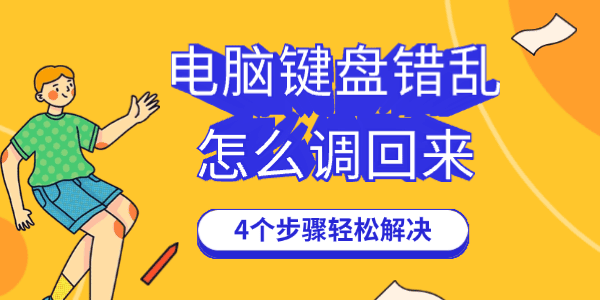
方法一:检查输入法和快捷键
很多键盘错乱,其实是因为输入法被切换或者快捷键误触导致的。
看右下角任务栏的输入法图标,确认是“中文拼音”还是“英文输入”。
快速切换输入法可以按 Shift + Alt 或 Win + 空格。
注意是否开启了“数字小键盘模式”,按 Num Lock 切换回正常状态。
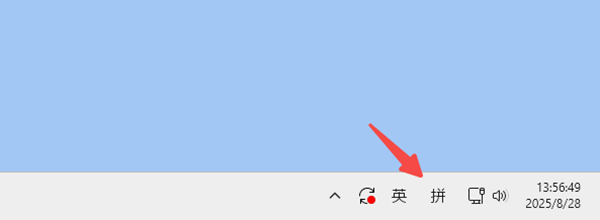
方法二:调整键盘布局
如果输入法正常,但按键还是错乱,可能是键盘布局被改了。(以Windows11系统为例)
打开 设置 → 时间和语言 → 语言和区域 → Windows显示语言
确保 “Windows显示语言”是你正在使用的(如“简体中文”),没有误添加其他语言(如日语、法语等)。
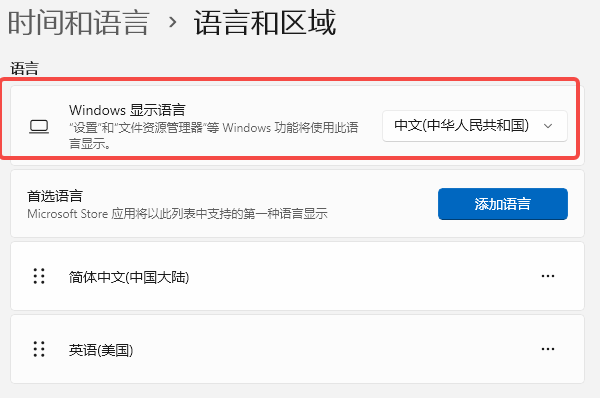
在“语言和区域”界面,再点击“输入”> “高级键盘设置”,确保默认输入法是你正在使用的语言。
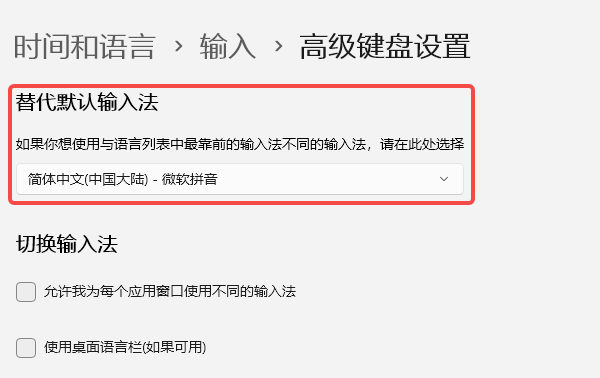
重启电脑通常可以让布局恢复默认。
方法三:更新或修复键盘驱动
如果以上方法都没用,问题可能出在驱动上。推荐使用“驱动人生”一键检测修复键盘驱动:
可点击此处下载并安装“驱动人生”软件。

 好评率97%
好评率97%  下载次数:4439668
下载次数:4439668 打开软件,点击“立即诊断”,软件会自动扫描键盘驱动是否缺失或异常。
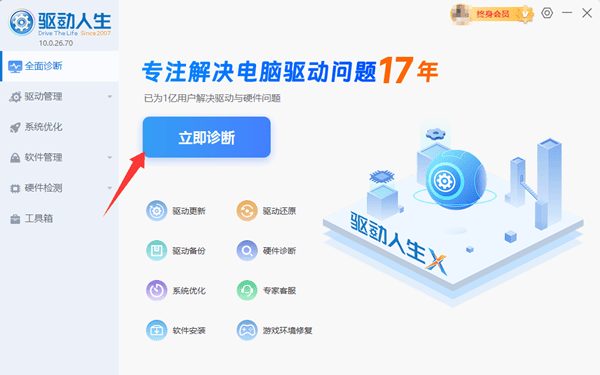
点击“修复/升级”,系统会自动完成安装。
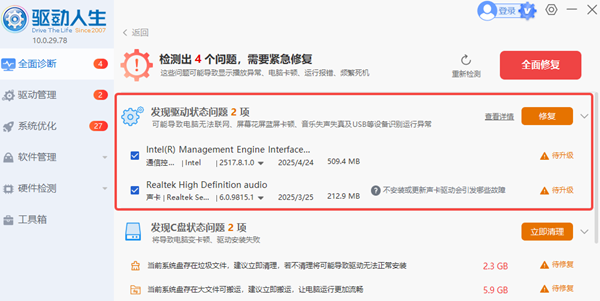
重启电脑后,检查键盘能否正常输入。
更新键盘驱动的同时,还可以同时更新显卡、声卡等硬件驱动,避免因为驱动过旧导致的系统卡顿和软件异常。
方法四:检查硬件
对于外接键盘,尝试换一个 USB 接口。
如果是笔记本自带键盘,可以连接外接键盘测试,看问题是硬件还是系统。
清理键盘按键下的灰尘,防止卡键导致输入异常。
键盘乱输入,大部分情况只需切换输入法、调整键盘布局或更新驱动就能恢复正常。如果是驱动异常,可用“驱动人生”一键修复更省心。如果以上方法都无效,才需要考虑硬件故障。